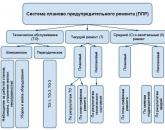Udhëzime funksionimi për mini kamerat WI-FI MD81S. Manuali rus për videokamerën Wi-Fi Kontrolloni nëse modaliteti WAN ose pamja në distancë funksionon
1. LED IR
2. Lente
3. Treguesit blu/kuq
4. Slot i kartës Micro SD
5. Ndërroni
6. Butoni i rivendosjes
Përgatitja e kamerës
Para përdorimit, sigurohuni që kamera të jetë plotësisht e ngarkuar dhe karta Micro SD të jetë e formatuar dhe e futur mirë në folenë e kartës SD të kamerës. Ne rekomandojmë përdorimin e një karte SDC Micro SD të klasës 10.
Rrëshqitni çelësin e energjisë në pozicionin ON. Kur treguesi i kuq fiket dhe treguesi blu qëndron i ndezur, kjo do të thotë se sinjali WIFI i kamerës është gati.
Nëse keni nevojë për kamerën për funksionim 7/24 orësh, lidheni atë me një prizë AC duke përdorur kabllon USB dhe përshtatësin e furnizuar të rrymës 5V. Kur kamera lidhet me energjinë AC, treguesi blu dhe i kuq ndizet dhe qëndron i ndezur nëse çelësi i energjisë është në pozicionin ON apo jo.
Konfigurimi i rrjetit
Instaloni Plug & Play ose P2PCamViewer APP në Smartphone ose Tablet PC
1. Shkoni në dyqanin tuaj të aplikacioneve ose Google Play, kërkoni për " 9527 "Dhe më pas instaloni" Plug & Play "në telefonin ose tabletin tuaj Android ose" P2PCamViewer "në iPhone ose iPad tuaj.
2. Fusni url-në www.scc21.net në ndërfaqen e shkarkimit. Shkarkoni programin përkatës video sipas sistemit tuaj të telefonit dhe instaloni atë.
Modaliteti i konfigurimit LAN ose P2P
Shkoni te faqja e cilësimeve të WIFI ose WLAN në telefonin ose pajisjen tuaj celulare, lidheni me sinjalin WIFI të kamerës me emrin "". Fjalëkalimi i sinjalit WIFI - " 12345678 ". Prisni që WIFI të lidhet.
[Shënim]: Nëse sinjali WIFI i kamerës nuk gjendet ose kamera nuk mund të regjistrohet në telefonin tuaj pas një kohe të gjatë, ju lutemi karikoni kamerën ose rivendosni atë.
Për përdoruesit e Android, nisni aplikacionin Plug & Play. Për përdoruesit e IOS, ekzekutoni APP "P2PCamViewer".
Klikoni LAN ose Kamera lokale në fund të ekranit. Kamera do të shfaqet pas disa sekondash. Nëse kamera shfaq "Internet", do të thotë se cilësimi P2P (LAN) është i suksesshëm dhe mund të kontrolloni ose regjistroni video në modalitetin P2P (LAN).
[Shënim]: Në këtë modalitet P2P (LAN), ju mund ta shikoni videon në nivel lokal vetëm brenda rrezes 10 metra (33 këmbë).
Klikoni ikonën e kamerës për të hyrë në ekranin e takimit me video. Në ekranin e videos live, vendosni butësisht gishtin tregues dhe gishtin e madh në ekran, duke rrëshqitur brenda dhe jashtë drejt një zone specifike për të zmadhuar dhe zvogëluar.
Konfigurimi i WAN ose Pamja në distancë
>> Ju lutemi sigurohuni që kamera është shtuar me sukses në APP në modalitetin P2P (LAN) dhe është në linjë përpara se të filloni.
Për Android:
Hapi 1. Hapni aplikacionin Plug & Play. Klikoni ikonën e shigjetës në faqen LAN dhe më pas shkoni te faqja Wi-Fi.
Hapi 2: Aktivizo "Përdor Wi-Fi" në faqen "Wi-Fi".
Hapi 3: Klikoni për të kërkuar rrjete të disponueshme në këtë rajon, më pas zgjidhni pikën e dëshiruar WIFI për të regjistruar kamerën.
Hapi 4: Klikoni "OK" për të përfunduar cilësimin e pamjes në distancë dhe kamera do të rindizet automatikisht.
Hapi 5: Dilni nga aplikacioni Plug & Play
Për IOS:
Hapi 1. Ekzekutoni APP "P2PCamViewer". Klikoni ikonën e ingranazhit në faqen e Kamera Lokale dhe më pas shkoni te faqja e Cilësimeve me valë.
Hapi 2: Aktivizoni funksionin "WiFi". Prekni ikonën për të kërkuar rrjetet e disponueshme në zonë dhe më pas zgjidhni pikën e dëshiruar WIFI për të regjistruar kamerën.
Hapi 3: Klikoni "Finish" për të përfunduar konfigurimin e pamjes në distancë dhe kamera do të rindizet automatikisht.
Hapi 4: Dilni nga aplikacioni P2PCamViewer.
Kontrolloni nëse modaliteti WAN ose pamja në distancë po funksionon!
Kthehuni te faqja e cilësimeve të WIFI ose WLAN në telefonin ose pajisjen tuaj celulare, dilni nga telefoni ose pajisja celulare nga rrjeti aktual WIFI, regjistroni telefonin ose pajisjen tuaj celulare me një pikë tjetër interneti WIFI ose mund të çaktivizoni WIFI ose WLAN funksionin, aktivizoni rrjetet tuaja të të dhënave celulare.
Ekzekutoni përsëri APP "Plug & Play" ose "P2PCamviewer".
Klikoni "WAN" ose "Kamera e mia" në fund të ekranit. Prekni ikonën e kodit për të skanuar drejtpërdrejt kodin QR në pjesën e pasme të kamerës. Për pajisjet Android, kamera do të shfaqet pas disa sekondash. Për pajisjet IOS, UID-i dhe fjalëkalimi i kamerës do të plotësojnë automatikisht vendet bosh dhe më pas klikoni "Identifikohu" për të hyrë në kamerë. Nëse kamera shfaq "Internet", treguesi blu fiket dhe treguesi i kuq mbetet i fortë, që do të thotë se cilësimi i pamjes në distancë ka përfunduar dhe kamera ka hyrë në modalitetin WAN. Mund të vazhdoni të shikoni video të drejtpërdrejta ose të regjistruara nga distanca.
Regjistroni video në një smartphone ose tablet
Nisni aplikacionin Plug & Play ose P2PCamviewer.
Klikoni ikonën për të hyrë në ekranin e drejtpërdrejtë. Klikoni butonin Remote Video Recording për të filluar ose ndaluar regjistrimin e videos. Klikoni butonin "Audio" për të regjistruar një video me audio.
Kthehuni te faqja "WAN" ose "LAN" dhe klikoni "File" në fund të ekranit për të kontrolluar skedarët video ose pamjet e ekranit.
Regjistrimi në kartën lokale Micro SD vazhdimisht
>> Ju lutemi, sigurohuni që kamera është shtuar me sukses në APP dhe në linjë përpara se të filloni.
Ndiqni hapat e mëposhtëm për të konfiguruar regjistrimin e kartës SD.
Për Android:
Hapi 1. Hapni aplikacionin Plug & Play.
Hapi 2. Në faqen WAN ose LAN, klikoni ikonën e shigjetës dhe më pas shkoni te faqja e cilësimeve të kartës SD.
Hapi 3: Aktivizoni Nisjen e regjistrimit automatik dhe regjistrimin e zërit, më pas vendosni madhësinë e skedarit për çdo videoklip. Më në fund, klikoni "OK" për të konfirmuar cilësimin e kartës SD.
Për IOS:
Hapi 1. Hapni aplikacionin P2PCamViewer.
Hapi 2: Në faqen "Kamera lokale" ose "Kamera e mia", klikoni ikonën e shigjetës dhe zgjidhni Cilësimet e kartës SD.
Hapi 3: Aktivizoni Nisjen e Regjistrimit Automatik dhe Regjistrimin e Zërit, zgjidhni madhësinë e skedarit për çdo videoklip. Më në fund, klikoni në "Finish" për të konfirmuar konfigurimin e kartës SD.
Skedarët video do të ruhen në kartën Micro SD në kamerën tuaj. Fikni kamerën, hiqni kartën Micro SD dhe përdorni një lexues kartash për të hyrë në video. Rekomandohet të kopjoni të gjithë skedarët video në kompjuterin tuaj përpara se të luani.
[Shënim]:
Rezolucioni i videos: 640x480. Formati i videos: AVI
Nëse "Formati i kartës Micro SD" shfaqet në faqen "Cilësimet e kartës SD", atëherë karta Micro SD u lexua me sukses.
Ndrysho emrin e përdoruesit WAN
>> Ju lutemi, sigurohuni që kamera është shtuar me sukses në APP në modalitetin WAN dhe është në linjë përpara se të filloni.
Në faqen WAN ose Kamerat e mia, klikoni shenjën Plus ose Opsionet dhe më pas zgjidhni Përditëso fjalëkalimin e hyrjes ose Ndrysho fjalëkalimin e hyrjes.
Futni një fjalëkalim të ri dhe konfirmoni atë. Së fundi, klikoni OK ose Finish për të konfirmuar ndryshimin.
Rivendosni në cilësimet e paracaktuara të fabrikës
Nëse për ndonjë arsye kamera ndalon së punuari ose nuk funksionon siç duhet, një rivendosje e shpejtë do ta kthejë atë në cilësimet e paracaktuar të fabrikës.
Shfrytëzimi: Kur kamera është e ndezur, shtypni butonin e rivendosjes për 3 sekonda për të rivendosur cilësimet e paracaktuara të fabrikës. Të dy treguesit e kuq dhe blu do të jenë të ndezur për rreth 3 sekonda, më pas e kuqja do të fiket ndërsa bluja është e ndezur. Kamera do të riniset automatikisht me cilësimet e paracaktuara të fabrikës.
Ngarkues
Lidheni kamerën me një prizë AC duke përdorur përshtatësin e energjisë dhe kabllon USB.
Duhet 1 orë për të ngarkuar plotësisht.
Kamera mund të regjistrojë video deri në 50 minuta me një karikim të vetëm.
Pyetjet e bëra më shpesh
Pse sinjali WIFI i kamerës nuk shfaqet në faqen time WIFI?
Ekzistojnë katër mundësi për zgjidhjen e këtij problemi:
1. Rivendos kamerën
2. Mbajeni telefonin ose pajisjen tuaj celulare brenda rrezes së pikave të nxehta WIFI të kamerës duke rifreskuar faqen e sinjalit WIFI. Mund të duhen deri në 2 minuta që pika e hyrjes të bëhet e dallueshme në faqen e cilësimeve WIFI të telefonit ose pajisjes tuaj celulare.
3. Fikni disa herë funksionin WIFI të telefonit ose pajisjes tuaj celulare, më pas ndizeni për të kërkuar sërish.
4. Kamera është në një bateri të shkarkuar, e lidhur me një prizë AC duke përdorur kabllon USB dhe përshtatësin e rrymës.
Pse kamera shfaqet jashtë linje menjëherë pasi e keni futur në faqen "WAN" ose "Kamera e mia"?
Konfigurimi i Remote View ose WAN zgjat 1-3 minuta. Ju lutem prisni pak. Nëse kamera është ende e shkëputur, kontrolloni nëse kamera është regjistruar me sukses në një rrjet të mirë WIFI. Gjithashtu, rrjeti WIFI me të cilin është konfiguruar kamera mund të mos përputhet me atë me të cilin e lidhni telefonin.
Së pari, sigurohuni që kamera juaj është tashmë në modalitetin WAN dhe anëtarët e familjes tuaj kanë instaluar "Plug & Play" ose "P2PCamViewer" në telefonat ose pajisjet e tyre celulare. Së dyti, futni UID-në e kamerës (një kombinim unik i 6 numrave dhe 2 shkronjave specifike për kamerën tuaj) ose kodin QR që është ngjitur në trupin e kamerës DV. Më në fund, klikoni "Identifikohu" për të shtuar kamerën në APP.
Sa kamera mund të shtoj në një aplikacion ekzistues?
e pakufizuar.
Kamera nuk regjistroi video?
Sigurohuni që karta Micro SD të jetë vendosur mirë në kamerën tuaj. Nëse jo, duhet të hiqni kartën SD, ta formatoni në kompjuterin tuaj dhe të provoni përsëri.
Pse videoja regjistron një ekran të paqartë gjatë riprodhimit në kompjuterin tim?
Kopjoni videot në kompjuterin tuaj përpara se t'i luani ato.
IP Camera Viewer është një program për monitorimin e videove. Me shikuesin e kamerës IP mund të shikoni video drejtpërdrejt nga kamerat IP dhe kamerat USB. Programi mbështet kamera nga shumë prodhues të ndryshëm - D-Link, Foscam, Canon, Panasonic, Mobotix, Sony, Toshiba e kështu me radhë (numri i përgjithshëm i kamerave të mbështetura tejkalon 1500 modele). Përdoruesit e IP Camera Viewer mund të shikojnë imazhin e marrë njëkohësisht nga katër kamera të ndryshme, ndërsa ju mund të ndryshoni rendin e ekraneve të shfaqura, të rregulloni parametrat e imazhit (shkëlqimi, kontrasti, etj.) dhe gjithashtu të rregulloni rezolucionin dhe shpejtësinë e kuadrit të videos duke u shikuar. Nëse kamera juaj mbështet ndryshimin e softuerit të panoramës dhe zmadhimit, mund t'i kontrolloni këto opsione drejtpërdrejt nga dritarja e shikuesit të kamerës IP. Programi mbështet zmadhimin dixhital, ju lejon të rivendosni automatikisht lidhjen e humbur me kamerën, të ruani cilësimet individuale për secilën kamerë dhe të menaxhoni në mënyrë qendrore foton e marrë nga të gjitha kamerat e lidhura në internet. Shtimi i një kamere të re në shikuesin e kamerës IP nuk shkakton ndonjë vështirësi dhe zhvillohet në një mënyrë të kuptueshme hap pas hapi. Në të njëjtën kohë, mbështetet vërtetimi i hyrjes në kamerë me fjalëkalim. Gjatë mbikëqyrjes video, mund të kaloni midis disa mënyrave të ndërfaqes dhe të ndani ekranin në dy, tre ose katër kamera.
Karakteristikat dhe funksionet kryesore
- mbikëqyrje video duke përdorur kamera IP të rrjetit ose kamera në internet USB;
- mbështetje për shumë modele kamerash (më shumë se 1500);
- aftësia për të parë në të njëjtën kohë fotografinë e marrë nga 2, 3 ose 4 kamera;
- aftësia për të konfiguruar parametrat e videos, zmadhimit dhe panoramës në kamerën e internetit;
- mbështetje për zmadhimin dixhital.
Ngarkues
- Përpara se ta përdorni për herë të parë, duhet të ngarkoni plotësisht baterinë e Mini Camcorder. Kjo mund të bëhet duke lidhur kamerën Wi-Fi Mini me një kompjuter duke përdorur kabllon USB të përfshirë në paketë.
- Duhen 60-85 minuta për të ngarkuar plotësisht baterinë.
- Ky model është i aftë të transmetojë/regjistrojë video gjatë karikimit, gjë që e lejon atë të përdoret gjatë gjithë orës.
Regjistrim video
Shtypni gjatë butonin On / Off për ta ndezur mini videokamera Q7... Si parazgjedhje, videokamera ndizet në modalitetin e regjistrimit të videos, treguesit e kuq dhe blu ndizen dhe më pas treguesi blu fiket dhe treguesi i kuq ndizet vazhdimisht. Shtypni përsëri butonin On / Off për të filluar regjistrimin e videos, treguesi i kuq do të pulsojë ngadalë. Çdo 10 minuta mini video kamera do ta ruajë automatikisht videon. Për të ndaluar regjistrimin, shtypni përsëri butonin On / Off, treguesi i kuq do të ndalojë së pulsuari. Nëse treguesit e kuq dhe blu pulsin vazhdimisht, atëherë karta e kujtesës mungon ose nuk lexohet.
Duke fotografuar
Ndërsa jeni në modalitetin Video - shtypni butonin Mode për të hyrë në modalitetin e fotografisë, treguesi blu do të ndizet. Për të bërë një foto, shtypni butonin On / Off, ndërsa treguesi blu do të pulsojë - fotografia ruhet.
Modaliteti i regjistruesit të zërit
Ndërsa jeni në modalitetin e videos, shtypni butonin Mode mini videokamera 2 herë për të hyrë në modalitetin e Regjistruesit të zërit, ndërsa treguesit e kuq dhe blu do të ndizen në të njëjtën kohë. Për të filluar regjistrimin e zërit, shtypni On / Off, ndërsa treguesi blu do të jetë vazhdimisht i ndezur dhe treguesi i kuq do të pulsojë.
Sensori i lëvizjes
Për të aktivizuar sensorin e lëvizjes mini videokamera ndërsa jeni në modalitetin Video, mbani të shtypur butonin Ndez/Fik për 2 sekonda për të hyrë në modalitetin e sensorit të lëvizjes, ndërsa treguesi i kuq do të jetë vazhdimisht i ndezur dhe treguesi blu do të pulsojë në pritje të lëvizjes. Regjistrimi i zërit do të fillojë automatikisht kur të zbulohet lëvizja përpara objektivit mini kamera Q5.
Rivendos
Për të rivendosur cilësimet mini kamera Q5 shtypni dhe mbani butonin Ndezur/Fikur derisa kamera të riniset.
Lidhja dhe karikimi i kompjuterit
Për të transferuar të dhëna në një kompjuter dhe për të ngarkuar, lidheni mini kamera Q5 në portën USB të kompjuterit. Një mini-kamera përkufizohet si një pajisje ruajtëse. Gjatë karikimit, treguesi blu do të pulsojë, kur kamera të jetë plotësisht e ngarkuar, ajo do të ndizet vazhdimisht. Ngarkimi mini kamera mund të kryhet edhe duke përdorur një karikues nga një rrjet 220V.
Vendosja e datës dhe orës
· Lidhu mini kamera në PC. Krijo në direktorinë rrënjësore të kamerës një skedar teksti të quajtur TIMERSET CD.txt dhe përmbajtjen e formularit: YYYYMMDD HHMMSS Y ose N (për të shfaqur vulën e kohës në video)
· Për shembull, nëse sot është 5 tetor 2011 dhe ora është 12:30 dhe nuk dëshironi që vula e kohës të shfaqet në video, atëherë duhet të krijoni një skedar teksti TIMERSET CD.txt me përmbajtjen 20111005123000 N, ruajeni dhe mbishkruani në direktorinë rrënjësore të kamerës.
Modaliteti i kamerës në internet
Mbani të shtypur butonin Mode dhe, duke e mbajtur atë, lidhni mini-kamerën me PC-në. Kamera është përcaktuar si një kamerë standarde në internet.
Ndriçim infra të kuqe
Aktivizoni mini-kamerën dhe zgjidhni modalitetin e dëshiruar: regjistrim video, regjistrues zëri ose kamerë. Shtypni dhe mbani butonin Mode për disa sekonda, LED-ja e verdhë do të ndizet, që do të thotë se ndriçimi i natës është i ndezur. Po kështu, për të fikur ndriçimin e natës, shtypni dhe mbani shtypur butonin Mode.
Aplikacione falas
Për të parë transmetimin nga një mini-kamerë, duhet të shkarkoni dhe instaloni një aplikacion falas në smartphone / tablet ose programin në PC / laptop. Ju mund të gjeni softuer në faqen e internetit www.scc21.net.
Lidhja e kamerës "direkt" me një smartphone, laptop
Kryeni të gjitha cilësimet pa një kartë memorie. (Pas lidhjes dhe konfigurimit të kamerës, mund të futni kartën)
Në këtë modalitet, mini-kamera Wi-Fi gjeneron një rrjet Wi-Fi me valë të quajtur "Q7", duke u lidhur me të cilin, bëhet e mundur shikimi i videos në internet nga kamera, si dhe regjistrimi i transmetimit dhe nxjerrja e fotove. Për më tepër, distanca midis kamerës miniaturë dhe pajisjes mund të arrijë 10-15 metra.
- Ne e lidhim kamerën me një rrjet ose një bateri portative. (Nëse kamera është e ngarkuar, atëherë thjesht ndizeni. Ne rekomandojmë që të gjitha cilësimet të bëhen kur lidheni me një burim energjie.)
- Ndizni kamerën duke rrëshqitur çelësin e energjisë në pozicionin ON.
- Prisni 30-60 sekonda që rrjeti "Q7" të shfaqet në listën e rrjeteve me valë dhe lidheni me të.
- Shkoni te programi për të parë transmetimin, zgjidhni seksionin LAN dhe klikoni në transmetimin që shfaqet.
Transmetimi mund të shihet në modalitetin e ekranit të plotë. Nëse dëshironi, mund të lidhni deri në 4 kamera për të parë njëkohësisht transmetimin e videos nga të gjitha kamerat.
Në fund të ekranit ka butonat "foto" dhe "video", duke klikuar mbi të cilët mund të bëni foto dhe të regjistroni transmetime. Përveç kësaj, ekziston një cilësim i sensorit të lëvizjes, njoftimet me email kur sensorët aktivizohen, ndriçimi / kontrasti i imazhit dhe shumë më tepër.
Lidhja me kamerën për qasje në distancë (transmetim në internet)
Ndizni kamerën, pasi të shfaqet rrjeti, lidheni me të:
Shkoni te aplikacioni, në modalitetin LAN, shkoni te cilësimet e kamerës:
Zgjidhni "Wi-Fi" dhe klikoni në butonin "Përdor wifi". Në dritaren që hapet, duhet të futni emrin e rrjetit tuaj pa tel, si dhe fjalëkalimin prej tij.
Klikoni "Ok" dhe prisni 10 sekonda.
Fikni mini-kamerën duke lëvizur çelësin e energjisë në OFF, nëse është i lidhur me një rrjet, shkëputeni atë. Kthejeni çelësin Mode në AP. Ndizni mini-kamerën duke lëvizur çelësin e energjisë në pozicionin ON.
Prisni 20-30 sekonda dhe lidheni me rrjetin tuaj pa tel.
Shkoni te aplikacioni në pajisjen tuaj për të parë transmetimin. Zgjidhni seksionin WAN dhe klikoni butonin "Regjistrohu". Në dritaren që shfaqet, duhet të futni ID-në dhe fjalëkalimin e kamerës nga qarkullimi i mini-kamerës suaj wi-fi, si dhe postën elektronike.
Tani ju keni mundësinë të shikoni transmetimin nga kamera nga kudo në botë, thjesht duke shkuar te aplikacioni përkatës në çdo pajisje. Dhe është gjithashtu e mundur të regjistroni në distancë transmetimin, të bëni një foto, të aktivizoni funksionin e sensorit të lëvizjes me cilësimin e njoftimit me postë elektronike, të rregulloni ndriçimin / kontrastin e figurës dhe shumë më tepër.
Karikimi: Ngarkoni plotësisht baterinë përpara përdorimit të parë. Lidheni kamerën Wi-Fi me kompjuterin tuaj duke përdorur kabllon USB të dhënë. Duhen 60-85 minuta për t'u ngarkuar plotësisht. Modeli është i aftë të transmetojë / regjistrojë video gjatë karikimit, gjë që e lejon atë të përdoret gjatë gjithë orës.
Aplikacione falas: Për të parë transmetimin nga një mini-kamerë, duhet të shkarkoni dhe instaloni një aplikacion falas në smartphone / tablet ose programin në PC / laptop. Softuerin mund ta gjeni në www.scc21.net
Modaliteti P2P (Transmetim i drejtpërdrejtë): Kryeni të gjitha cilësimet pa kartë memorie. (Pas lidhjes dhe konfigurimit të kamerës, mund të futni kartën) WIFI (P2P) - lidhje "direkt". Në këtë modalitet, kamera gjeneron një rrjet Wi-Fi me valë të quajtur "MD81S", duke u lidhur me të cilin është e mundur të shikoni video në internet nga kamera, të regjistroni transmetimin dhe të bëni një foto. Distanca midis kamerës dhe pajisjes mund të jetë 10-15 m.
- Nëse kamera është e ngarkuar, ndizeni. POR ne rekomandojmë të bëni të gjitha cilësimet kur lidheni me një burim energjie. Ne e lidhim kamerën me një rrjet ose një bateri portative.
- Kalimi i modalitetit në pozicionin P2P. Pastaj ndezim kamerën, çelësi i energjisë është në pozicionin ON.
- Presim 20-30 sekonda që rrjeti "MD81S" të shfaqet në listën e rrjeteve wireless dhe të lidhet me të, fjalëkalimi për lidhje është 12345678.
- Ne hyjmë në program për të parë transmetimin, zgjedhim seksionin LAN dhe klikojmë në transmetim.
Transmetimi mund të shihet në modalitetin e ekranit të plotë. Nëse dëshironi, mund të lidhni deri në 4 kamera për të parë njëkohësisht transmetimin e videos nga të gjitha kamerat.
Në fund të ekranit ka butonat "foto" dhe "video", duke klikuar mbi të cilët mund të bëni foto dhe të regjistroni transmetime. Përveç kësaj, ekziston një cilësim i sensorit të lëvizjes, njoftimet me email kur sensorët aktivizohen, ndriçimi / kontrasti i imazhit dhe shumë më tepër.
Lidhja me kamerën për qasje në distancë (transmetim në internet):
- Zgjidhni modalitetin P2P dhe ndizni kamerën, pasi të shfaqet rrjeti, lidhemi me të (fjalëkalimi për lidhje: 12345678).
- Shkoni te aplikacioni, në modalitetin LAN, shkoni te cilësimet e kamerës.
- Zgjidhni "Wi-Fi" dhe klikoni në butonin "Përdor wifi". Në dritaren që hapet, duhet të futni emrin e rrjetit tuaj pa tel, si dhe fjalëkalimin prej tij.
- Klikoni "Ok" dhe prisni 10 sekonda.
- Fikni mini-kamerën duke lëvizur çelësin e energjisë në OFF, nëse është i lidhur me një rrjet, shkëputeni atë. Kthejeni çelësin Mode në AP. Ndizni mini-kamerën duke lëvizur çelësin e energjisë në pozicionin ON.
- Prisni 20-30 sekonda dhe lidheni me rrjetin tuaj pa tel.
- Shkoni te aplikacioni në pajisjen tuaj për të parë transmetimin. Zgjidhni seksionin WAN dhe klikoni butonin "Regjistrohu". Në dritaren që shfaqet, duhet të futni ID-në dhe fjalëkalimin e kamerës nga qarkullimi i mini-kamerës suaj wi-fi, si dhe postën elektronike.
- Pas kësaj, identifikohuni, shkruani ID-në dhe fjalëkalimin e kamerës që keni specifikuar gjatë regjistrimit, më pas shtypni butonin "Hyrja".
Tani keni mundësinë të shikoni transmetimin nga kamera kudo në botë, thjesht duke shkuar te aplikacioni përkatës në çdo pajisje. Dhe është gjithashtu e mundur të regjistroni në distancë transmetimin, të bëni një foto, të aktivizoni funksionin e sensorit të lëvizjes me cilësimin e njoftimit të postës elektronike, të rregulloni ndriçimin / kontrastin e figurës dhe shumë më tepër.
Specifikimet:
- Formati i videos: AVI
- Dalja e videos: 1280X960, 30frm/s
- Bateri Li-jon e integruar 260 mAh
- Koha e punës: Më shumë se 2 orë
- Karta e memories: NUK përfshihet (deri në 8 GB)
- Këndi i shikimit: 62 gradë
- Minimumi i ndriçimit: 1LUX
- Konsumi i energjisë: 130 mA / 3.7 V
- Temperatura e ruajtjes: -20 ° C ~ 80 ° C
- Temperatura e punës: -10 ° C ~ 50 ° C
- Lagështia e punës: 15 ~ 85% RH
- Kujtesa: Kartë Micro SD
Popullore
- Mirëmbajtja parandaluese dhe roli i saj në prodhim
- Mirëmbajtja e planifikuar parandaluese e pajisjeve
- Për procedurën e vendosjes së objekteve jo stacionare të tregtisë sezonale
- Dispozitat për vendosjen e objekteve tregtare jo stacionare
- Piktura dekorative në kopshtin e fëmijëve "Kurl magjike" është një aktivitet i përbashkët i mësuesit dhe
- Përmbledhje e organizimit dhe zhvillimit të klasave mbi zhvillimin kognitiv në grupin e dytë të ri "Ushquesi i shpendëve
- Profesionet e reja Ku mund të merrni informacion për specialistët e duhur
- Plastelina diplodocus. Mësimi i skulpturës. Si të bëni lehtësisht forma themelore nga plastelina: një top, kon, cilindër, gërshet, tulla Si të bëni një cilindër nga plastelina
- Vlerësimi i agjencive të rekrutimit
- Vlerësimi i agjencive të rekrutimit